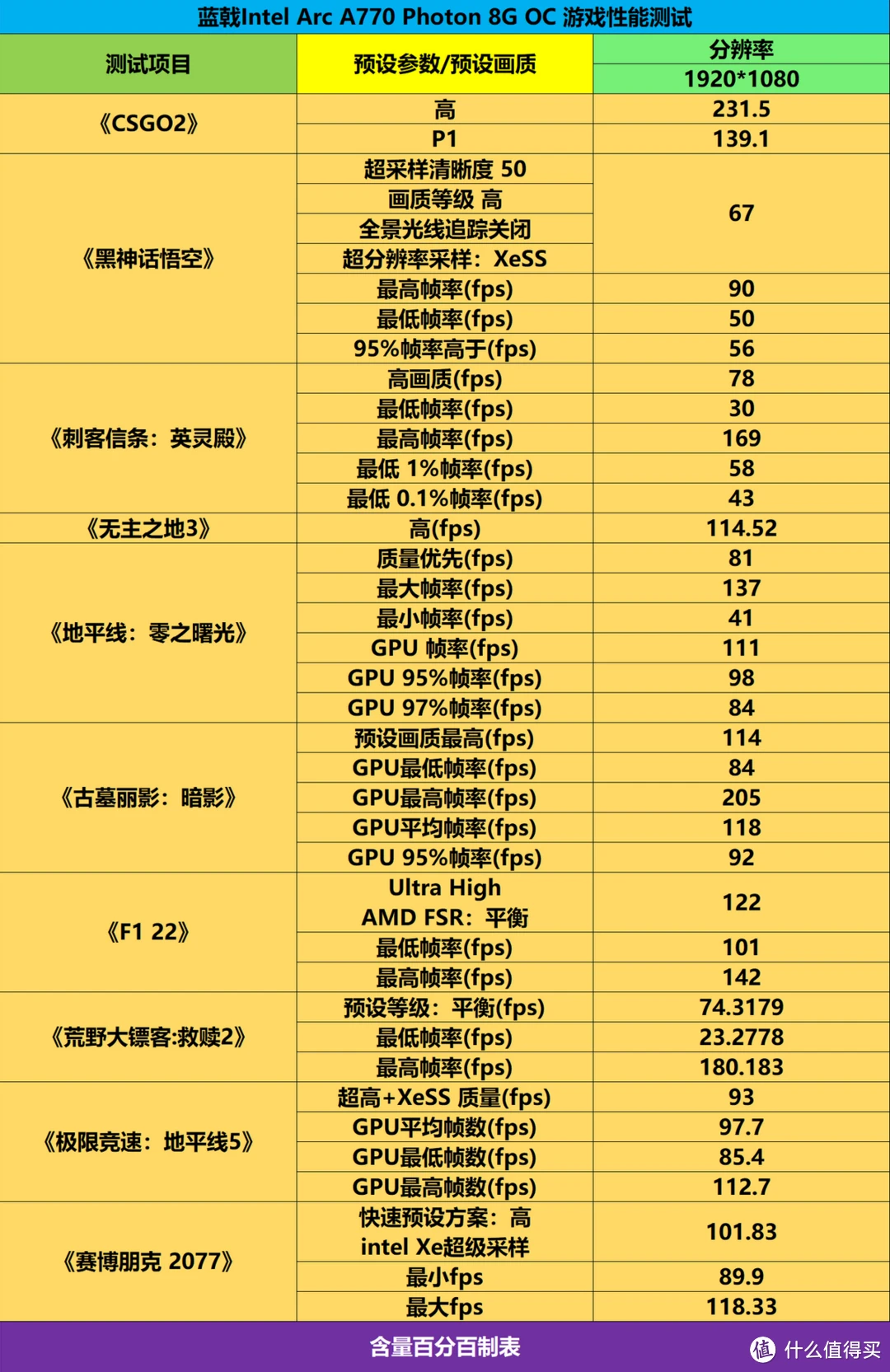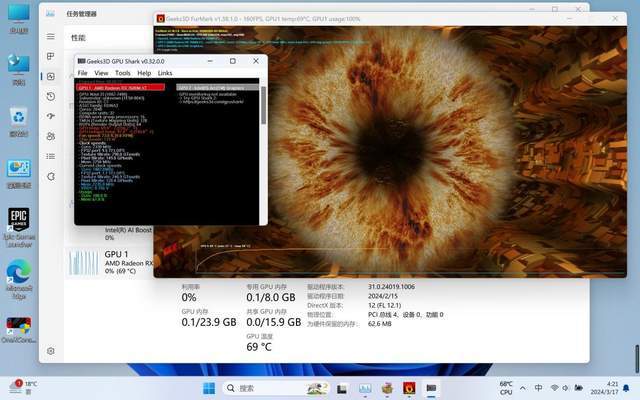提到GT540显卡驱动安装,这实际上是为了确保显卡在电脑系统中正常运作的关键步骤。就好比为汽车安装合适的发动机部件,显卡驱动同样能帮助显卡与电脑更高效地协同工作。
首先确认显卡型号
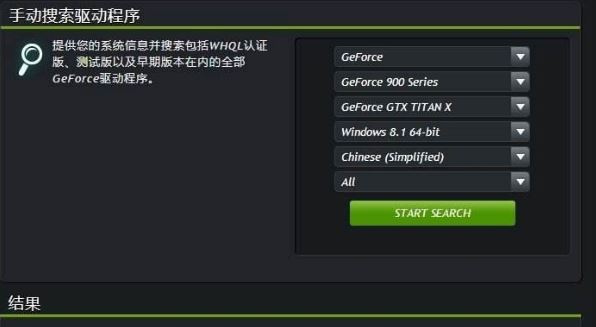
安装驱动之前,务必核实显卡是否为GT540型号。电脑内部设备标识有时会让人混淆,尤其当存在多个显示设备或相似型号时。若误装了不匹配的驱动,显卡将无法正常运作,甚至可能引发电脑蓝屏或死机等问题。准确识别至关重要,必须予以重视,这可是安装正确驱动的前提。若对显卡型号存疑,可通过设备管理器中的显示适配器进行核对。
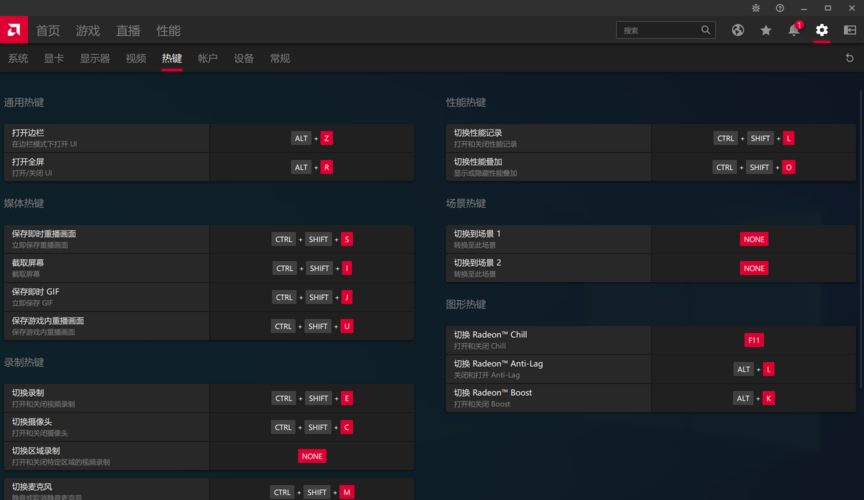
我想请教大家一个问题,在安装显卡驱动过程中,是否曾因设备标识的问题感到困扰?期待大家的评论和互动,同时也欢迎点赞和转发这篇文章。
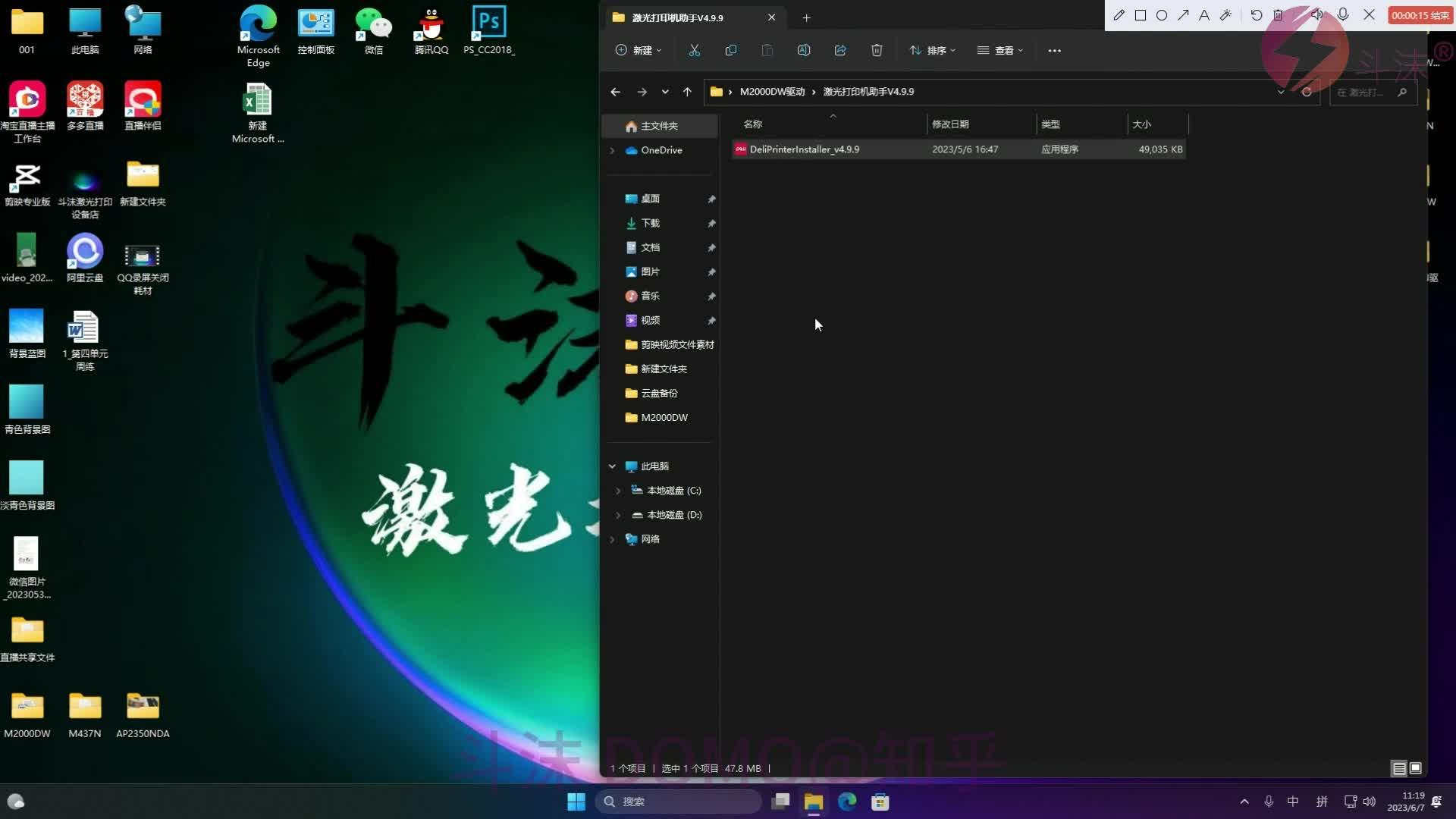
下载合适的驱动来源
为了确保驱动程序的可靠性,我们需要寻找稳定的来源。最理想的选择无疑是访问显卡制造商的官方网站。以英伟达(NVIDIA)为例,在其官网上,我们可以找到适用于GT540的稳定驱动版本。务必避免从那些来源不明的网站下载驱动,因为这些驱动可能携带恶意软件、病毒,或是与显卡不兼容的版本。选择从英伟达官网下载,能确保驱动为正版且适合使用。此外,最好选择最新版本的驱动,但有时,旧版本在老旧系统或特定电脑配置上表现更佳。
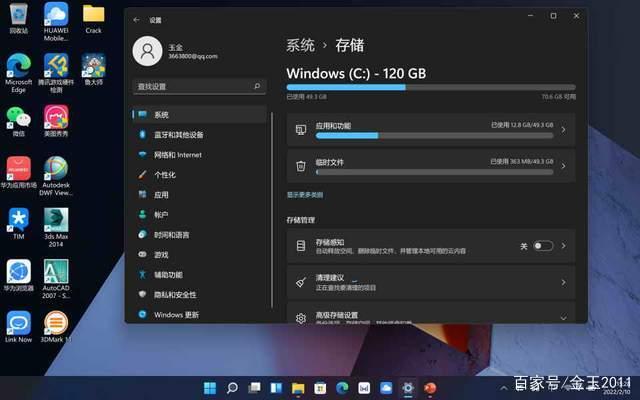
各位读者,你们通常在何处下载显卡驱动?不妨在评论区告诉我们你的下载心得,也欢迎和大家交流交流。

系统要求检查
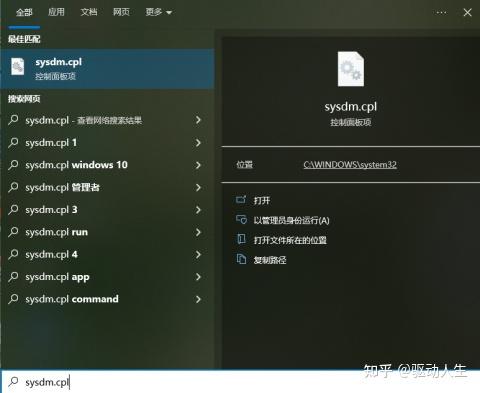
在安装驱动程序之前,弄清楚自家的电脑系统需求至关重要。GT540显卡的驱动程序有多个版本,它们针对不同的操作系统,比如在Windows系统下,可能就有适配Windows7和Windows10等不同版本的驱动。这就像不同的鞋子要适应不同的脚型。一旦系统版本与驱动程序不匹配,安装过程中可能会出现错误提示。即便驱动安装成功,显卡的功能也无法完全正常工作。因此,在下载驱动程序之前,一定要检查驱动程序所需的系统要求,确保自家的电脑系统符合这些要求。

各位是否有过因为疏忽了系统要求,结果导致驱动安装不成功的经历?期待大家能踊跃地分享出来。
卸载旧驱动(如有)
如果电脑之前安装过旧的显卡驱动,建议先将其卸载。旧驱动与新安装的驱动可能存在冲突,就如同性格不合的人难以共事一般。有时,卸载旧驱动能解决新驱动安装时遇到的问题。卸载时,需进入控制面板,找到“程序与功能”,在列表中找到显卡驱动相关程序进行卸载。卸载过程中可能需要重启电脑,务必按照提示操作,以确保彻底清除旧驱动残留的文件等信息。
各位读者,在你们卸载老旧驱动程序的过程中,是否遭遇过一些特殊状况?欢迎大家踊跃分享,相互交流心得。
安装过程
安装驱动前,请确保已下载正确版本并卸载了旧驱动(如有需要)。接下来,启动安装程序,通常只需双击下载的安装文件。安装过程中,可能会遇到需要阅读并同意的协议,这些协议旨在保护我们的权益并规范软件使用。安装进度会实时显示,请耐心等待,切勿中途停止操作。此外,安装过程中电脑可能会出现短暂的黑屏或卡顿,这都是正常现象,无需担心,只需确保电源稳定,不要随意断电或强制关机即可。
在此,我想问问大家,在安装驱动程序时,如果遇到黑屏或者卡顿,你们是不是会不自觉地想要强行关机?能否分享一下你们的感受和想法?
安装后检查
安装完毕并不意味着一切顺利。我们需要验证显卡是否真的运作正常。可以检查设备管理器,看显卡是否显示正常,是否存在黄色感叹号等异常信号。此外,通过运行图形处理软件或游戏,可以实际测试显卡性能是否有所提升或能否正常运行。若发现显卡未正常工作,可查阅安装日志等资料,找出问题所在,然后重新安装或进行修复。